标签:目录切换 技术 tps sudo linux 根据 term 系统 专业
1、首先下载jdk和eclipse
jdk官方下载网址:http://www.oracle.com/technetwork/java/javase/downloads/index.html
官方有时候下的很慢很慢,百度网盘现成的jdk8:https://pan.baidu.com/s/1gXg47NEL99EhHvBT8eMZjA
eclipse官方下载地址:http://www.eclipse.org/downloads/packages/eclipse-ide-java-developers/heliossr1/
百度网盘现成eclipse-jee-luna-SR2:https://pan.baidu.com/s/1HibWF7FAbP3vCNXu5BPR5g
如果你不理解下载的文件名的含义,请看我另一篇文章:https://blog.csdn.net/yinghuo110/article/details/80658308
基本上现在的电脑都是64位,所以下载时选 x_64。Ubuntu系统的解压格式是tar.gz 如果你是红帽子的linux,那么选择.rpm
2、安装JDK
2.1、解压jdk
1、将JDK解压到/opt/jvm文件夹下,所以得先在/opt下新建一个jvm文件夹,而要在opt文件夹下新建文件夹需要获取root权限,所以需要sudo指令。在/opt下新建文件夹jvm的指令:sudo mkdir /opt/jvm
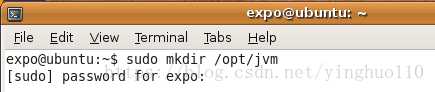
输入指令之后要输入密码才可以执行,密码是不会有任何显示的。输入之后按回车就可以了。
2、建好文件夹之后,把下载好的jdk安装包从原本的位置移动到jvm这个文件夹中
用的指令是:sudo mv /home/jdk-8u172-linux-x64.tar.gz /opt/jvm

3、解压jdk到jvm文件夹中,首先切换目录到jvm下:cd /opt/jvm ;然后解压jdk到jvm目录下:sudo tar zxvf jdk-8u172-linux-x64.tar.gz /opt/jvm
tar命令详解:https://www.cnblogs.com/xiaochina/p/5801959.html

4、配置JDK环境变量
(1)将目录切换到主目录:cd+回车 (2)打开 /etc/profile :sudo vi /etc/profile,会进入vim编辑器。vi操作指令大全:http://man.linuxde.net/vi
(3)在文件末尾加入下面的配置语句,每条语句之间间隔一行
export JAVA_HOME=/opt/jvm/jdk1.8.0_172
export JRE_HOME=${JAVA_HOME}/jre
export CLASSPATH=.:${JAVA_HOME}/lib:${JRE_HOME}/lib
export PATH=${JAVA_HOME}/:$PATH
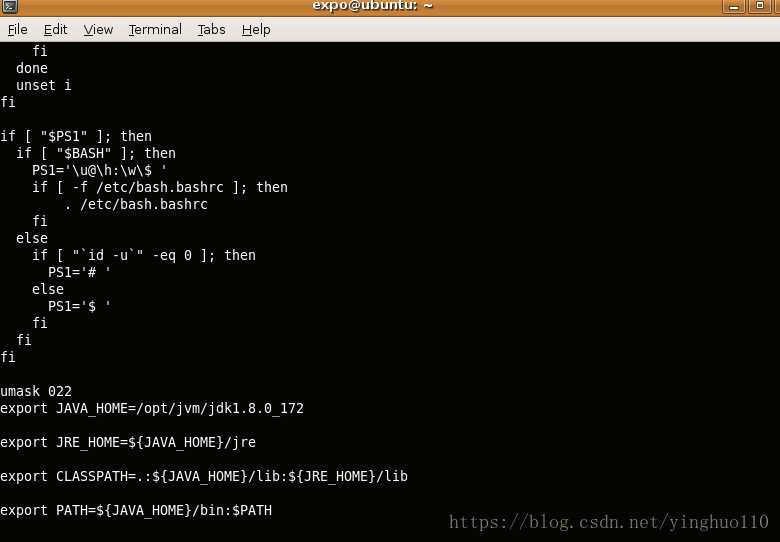
(4)输入 source /etc/profile 使刚刚的配置立即生效
(5)查看jdk是否安装成功
输入java -version。若安装成功便会显示jdk版本
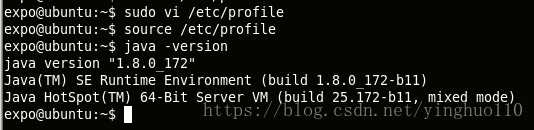
3、安装 Eclipse
3.1、解压eclipse到指定的目录/opt
1. 首先将eclipse压缩包移动到指定的目录 /opt
指令是:sudo mv /home/eclipse-jee-luna-SR2-linux-gtk-x86_64.tar.gz /opt

2.解压eclipse压缩包:先切换目录到/opt下,然后解压到/opt下
指令:1. cd /opt 2. sudo tar zxvf eclipse-jee-luna-SR2-linux-gtk-x86_64.tar.gz 不指定目录的话,默认将当前路径的文件解压到当前路径

解压完,可以用 ls 命令查看一下文件夹里面有没有多出文件
可见多出了一个解压后的eclipse文件夹。
3.2 此时虽然可以启动eclipse了,但是每次都要进入安装目录里面。所以接下来为eclipse创建桌面图标
第一种:
进入 /usr/share/applications,找到所需的软件的快捷方式,拷贝到桌面就可以了。
这种方法不适用所有程序,有的程序不会在这里创建快捷方式。
第二种:自己在applications文件夹中建一个快捷方式,然后再拷贝到桌面
cd /usr/share/applications
sudo vim eclipse.desktop

进入编辑模式之后,把下面的代码复制上去
[Desktop Entry]
Encoding=UTF-8
Name=eclipse
Comment=Eclipse IDE
Exec=/opt/eclipse/eclipse
Icon=/opt/eclipse/icon.xpm
Terminal=false
starttupNotify=true
Type=Application
Categories=Application;Development;
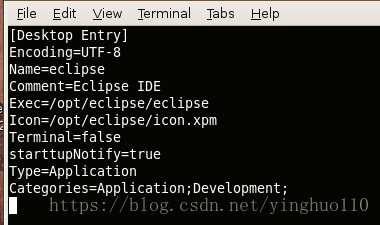
然后保存并退出,在命令模式下输入 :wq +回车
其中 Exec对应的是eclipse启动文件,Icon对应的是eclipse图标。上面这段代码里,有的不是必须的,还有就是这里没有列出所有的配置(个人水平有限 ^_^ )。里面的Icon指的是程序图标的绝对路径,Exec配置的是所要运行程序的绝对路径。如果想要了解更多的配置,可以查看别的更专业的资料,这里给个参考链接。
最后再将 eclipse.desktop拷贝到桌面,以后就能直接在桌面启动了。
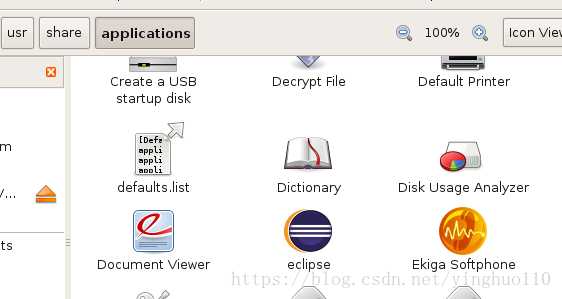
第三种:
还是以eclipse为例,具体根据自己的进行修改
运用软链接的方法
在命令窗口中输入:
ln -s /opt/eclipse/eclipse ~/Desktop
即可在桌面看到相应的快捷方式。这里前一个路径是程序的源路径,第二个是需要创建快捷方式的地方。 此方法还未亲自验证
因为Ubuntu是可以桌面操作,所以 /home 下移动文件和解压文件都可以用鼠标操作,但是在 filesystem 中对文件的操作都需要权限,所以还是需要在字符界面操作。
至此一整套在Ubuntu下安装jdk和eclipse的方法就完成了。
————————————————
版权声明:本文为CSDN博主「是世博呀」的原创文章,遵循 CC 4.0 BY-SA 版权协议,转载请附上原文出处链接及本声明。
原文链接:https://blog.csdn.net/yinghuo110/article/details/80726750
Ubuntu/linux 下安装jdk和eclipse,超详细教程
标签:目录切换 技术 tps sudo linux 根据 term 系统 专业
原文地址:https://www.cnblogs.com/zywnnblog/p/12199665.html